Contato
Alguma dúvida, reclamação, pedido ou outra tipo de contato?
Mande um e-mail para: gamemaster25@hotmail.com.br
Responderemos o mais rápido possível!Procurar
Últimos assuntos
Os membros mais ativos do mês
| Nenhum usuário |

Compartilhar internet 3G do iPhone e iPad via WiFi
Página 1 de 1
 Compartilhar internet 3G do iPhone e iPad via WiFi
Compartilhar internet 3G do iPhone e iPad via WiFi
O Acesso Pessoal se refere ao recurso de compartilhamento de internet do iPhone 3GS ou posterior.
Se
você possui um iPhone 4 ou iPad com plano de dados na sua operadora de
celular, e tem instalado o iOS 4.3.3, saiba que você pode facilmente
compartilhar a internet da rede 3G via Wi-fi com outros dispositivos
como outro iPhone ou qualquer computador que esteja perto de você.
Lembrando
que o iPhone 3GS pode compartilhar uma conexão com USB ou Bluetooth. O
iPhone 4 pode compartilhar uma conexão usando Wi-Fi, USB ou Bluetooth.
A
Apple criou um sistema chamado de “Acesso Pessoal” onde seu iPhone
compartilha a internet que está acessando como se fosse um roteador de
rede sem fios (wifi). É muito fácil de ativar, mas lembre-se apenas de
que você deve colocar uma senha segura na rede, e também que com este
recurso seu aparelho gastará muuuuito mais bateria.
Como Ativar o Acesso Pessoal no iPhone Para Compartilhar Internet
1. Acesse a opção de “Ajustes”

2. Vá na opção “Geral”

3. Agora na opção “Rede”
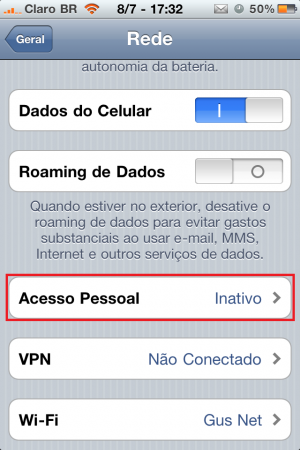
4. Procure a opção de “Acesso Pessoal” que fica logo abaixo de “Roaming de Dados”


5. Para ativar, mova o botão de “Acesso Pessoal” para a esquerda.
Altere a senha do Wi-fi para que os aparelhos que se contectem na sua rede sejam os que você conheça.
Ativando
a opção de “Acesso Pessoal” seu iPhone cria uma rede Wi-fi com a senha
que você colocou. O nome da rede será o cadastrado no iTunesna hora de
ativação do iPhone.
Com um outro aparelho iPhone ou iPad, notebook ou
qualquer dispositivo que tenha acesso a rede Wi-fi você pode se
conectar nesta rede criada pelo Acesso Pessoal do seu iPhone e utilizar a
internet da sua rede 3G da operadora de celular.
Se
você possui um iPhone 4 ou iPad com plano de dados na sua operadora de
celular, e tem instalado o iOS 4.3.3, saiba que você pode facilmente
compartilhar a internet da rede 3G via Wi-fi com outros dispositivos
como outro iPhone ou qualquer computador que esteja perto de você.
Lembrando
que o iPhone 3GS pode compartilhar uma conexão com USB ou Bluetooth. O
iPhone 4 pode compartilhar uma conexão usando Wi-Fi, USB ou Bluetooth.
A
Apple criou um sistema chamado de “Acesso Pessoal” onde seu iPhone
compartilha a internet que está acessando como se fosse um roteador de
rede sem fios (wifi). É muito fácil de ativar, mas lembre-se apenas de
que você deve colocar uma senha segura na rede, e também que com este
recurso seu aparelho gastará muuuuito mais bateria.
Como Ativar o Acesso Pessoal no iPhone Para Compartilhar Internet
1. Acesse a opção de “Ajustes”

2. Vá na opção “Geral”

3. Agora na opção “Rede”
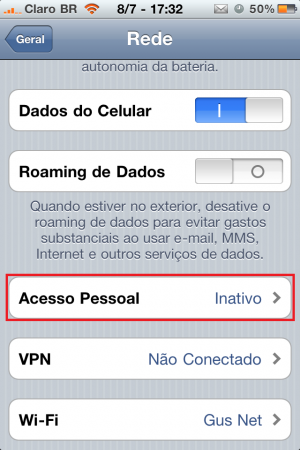
4. Procure a opção de “Acesso Pessoal” que fica logo abaixo de “Roaming de Dados”


5. Para ativar, mova o botão de “Acesso Pessoal” para a esquerda.
Altere a senha do Wi-fi para que os aparelhos que se contectem na sua rede sejam os que você conheça.
Ativando
a opção de “Acesso Pessoal” seu iPhone cria uma rede Wi-fi com a senha
que você colocou. O nome da rede será o cadastrado no iTunesna hora de
ativação do iPhone.
Com um outro aparelho iPhone ou iPad, notebook ou
qualquer dispositivo que tenha acesso a rede Wi-fi você pode se
conectar nesta rede criada pelo Acesso Pessoal do seu iPhone e utilizar a
internet da sua rede 3G da operadora de celular.
 INFORMAÇÕES ADICIONAIS
INFORMAÇÕES ADICIONAIS
Conectando outros dispositivos
Você pode conectar seu dispositivos das seguintes maneiras:
O
Acesso Pessoal requer um plano de compartilhamento do ponto de acesso
compatível da sua operadora. Compartilhe com até cinco dispositivos
simultaneamente usando o iPhone 4. No iPhone 4 (modelo GSM), compartilhe
com uma combinação de até três conexões Wi-Fi, três conexões Bluetooth e
uma conexão USB. No iPhone 4 (modelo CDMA), compartilhe com uma
combinação de até cinco conexões Wi-Fi, três conexões Bluetooth e uma
conexão USB.
Enquanto os dispositivos estão conectados ao Acesso
Pessoal, a barra de estado será azul e indicará o números de usuários
conectados.
Você pode desconectar usuários desativando o Acesso
Pessoal, desconectando seu dispositivo, desativando o Bluetooth ou
tocando em Ajustes > Wi-Fi e desativar Wi-Fi ou usuários atuais.

Outras Informações
iPhone 4: Alterando sua senha da Wi-Fi
O
Acesso Pessoal de redes Wi-Fi requer uma senha. Você não pode desativar
esse recurso. Você pode alterar sua senha da Wi-Fi tocando em Ajustes > Acesso Pessoal ou Ajustes > Geral > Rede > Acesso Pessoal e tocar em senha da Wi-Fi.

Nota: Sua
senha da Wi-Fi deve ter pelo menos oito caracteres e usar caracteres
ASCII/Unicode. O uso de caracteres que não sejam ASCII (chinês, japonês,
russo e etc.) impedirá a conexão com outros dispositivos.
Você pode conectar seu dispositivos das seguintes maneiras:
- Mac ou PC: Você pode compartilhar sua conexão de Dados do Celular usando uma conexão Wi-Fi, USB ou Bluetooth.
- iPhone, iPad, iPod touch ou outro dispositivo Wi-Fi: Você pode compartilhar sua conexão de Dados do Celular usando Wi-Fi ou Bluetooth.
- O nome da rede Wi-Fi ou Bluetooth é o nome do seu
dispositivo. A rede Wi-Fi usa criptografia WPA. Seu nome é o nome do seu
dispositivo.
O
Acesso Pessoal requer um plano de compartilhamento do ponto de acesso
compatível da sua operadora. Compartilhe com até cinco dispositivos
simultaneamente usando o iPhone 4. No iPhone 4 (modelo GSM), compartilhe
com uma combinação de até três conexões Wi-Fi, três conexões Bluetooth e
uma conexão USB. No iPhone 4 (modelo CDMA), compartilhe com uma
combinação de até cinco conexões Wi-Fi, três conexões Bluetooth e uma
conexão USB.
Enquanto os dispositivos estão conectados ao Acesso
Pessoal, a barra de estado será azul e indicará o números de usuários
conectados.
Você pode desconectar usuários desativando o Acesso
Pessoal, desconectando seu dispositivo, desativando o Bluetooth ou
tocando em Ajustes > Wi-Fi e desativar Wi-Fi ou usuários atuais.

Outras Informações
iPhone 4: Alterando sua senha da Wi-Fi
O
Acesso Pessoal de redes Wi-Fi requer uma senha. Você não pode desativar
esse recurso. Você pode alterar sua senha da Wi-Fi tocando em Ajustes > Acesso Pessoal ou Ajustes > Geral > Rede > Acesso Pessoal e tocar em senha da Wi-Fi.

Nota: Sua
senha da Wi-Fi deve ter pelo menos oito caracteres e usar caracteres
ASCII/Unicode. O uso de caracteres que não sejam ASCII (chinês, japonês,
russo e etc.) impedirá a conexão com outros dispositivos.
 Tópicos semelhantes
Tópicos semelhantes» Jailbreack para Ipod Iphone e Ipad Firmware 4.2.1
» Ache mais redes Wi-Fi em seu iPhone, iPod touch ou iPad
» 30 Tweaks mais úteis e legais para o seu iPhone e iPad
» Tutorial Básico para Iniciantes de iPhone / iPod / iPad
» Jailbreack(destravar) para Ipod Iphone e Ipad Firmware 3.x.x
» Ache mais redes Wi-Fi em seu iPhone, iPod touch ou iPad
» 30 Tweaks mais úteis e legais para o seu iPhone e iPad
» Tutorial Básico para Iniciantes de iPhone / iPod / iPad
» Jailbreack(destravar) para Ipod Iphone e Ipad Firmware 3.x.x
Página 1 de 1
Permissões neste sub-fórum
Não podes responder a tópicos





 Mensagens
Mensagens Idade
Idade

» Dançando Dubstep Na Muralha Da China
» Não Faz Sentido! - Propagandas
» Granpa Shuffelin' (Original) kkk
» Máquina de movimento perpétuo deixa você hipnotizado por 22 minutos
» Relógio indestrutível é feito de ouro 18 quilates e cerâmica à prova de balas
» Como configurar o Google Chrome para ter o máximo de privacidade
» Cérebro de aranhas pequenas preenche até mesmo as suas pernas
» Vacina contra o vírus HIV já pode ser testada em humanos